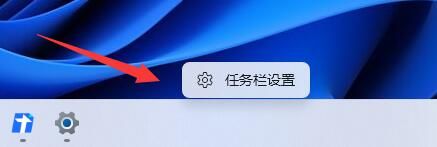我们打开微软官网,通过微软提供的windows11安装助手升级
咱们也可以去微软官网下载一个windows11镜像来对系统进行一个升级
选择咱们需要的 Windows 11 镜像升级,选择语言“简体中文”并确认。根据自己的需要,选择家庭版还是专业版
下载好以后,咱们根据提示进行升级,安装过程根据电脑配置来说,有的很快,有的很慢,咱们静静的等待即可

一,Win+R键打开如下图所示菜单,在对话框中输入tpm.msc,然后点击确定。
确定之后会弹出如下图所示对话框,在“状态”栏看到“TPM已就绪,可以使用。”的提示就说明电脑具备升级条件。
二,,之后会跳转到“电脑健康状况检查应用”下载页面,然后点击下图所示红框位置,下载电脑健康状况检查应用。
根据提示将电脑健康状况检查应用安装好之后并打开,会看到下图所示页面:
点击上图红框的“立即检查”,可以看到下方对话框,笔者的电脑满足升级条件,所以会提示“这台电脑满足Windows 11要求”字样。